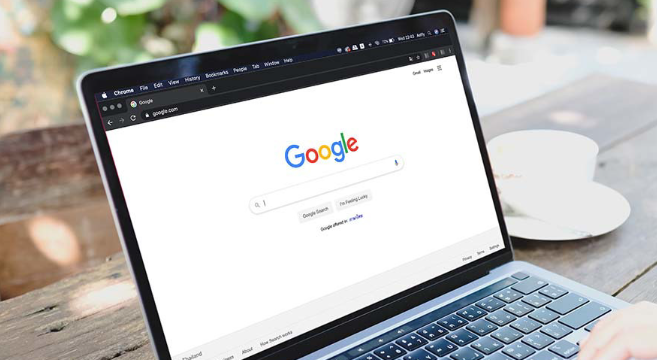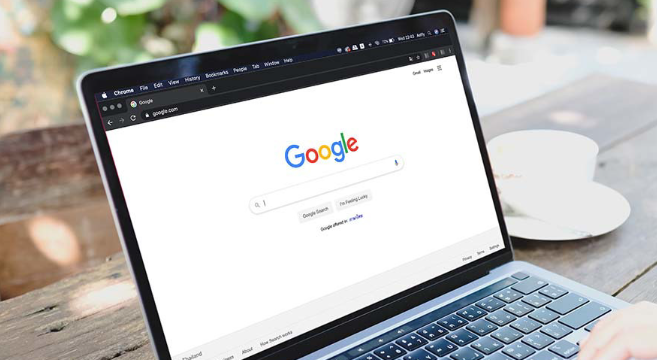
以下是关于Google Chrome浏览器下载时提示网络超时的处理方法教程:
1. 检查网络连接状态
- 打开其他网页或应用(如QQ、微信),确认设备是否已正常联网。若所有应用均无法访问网络,需检查路由器、调制解调器是否正常工作,或联系网络服务提供商排查故障。
- 尝试切换网络环境(如从Wi-Fi切换至手机热点),排除当前网络节点问题。
2. 重启网络设备
- 关闭并拔掉路由器和调制解调器的电源,等待1分钟后重新接通电源,等待设备完全启动后测试网络。此操作可清除临时网络阻塞或缓存问题。
3. 清除浏览器缓存与Cookie
- 打开Chrome,点击右上角三点菜单 → 选择“删除浏览数据” → 选择“所有时间”范围 → 勾选“Cookies及其他站点数据”和“缓存的图片和文件” → 点击“删除数据”。清理后重启浏览器,再次尝试下载。
4. 禁用
代理服务器设置
- 进入Chrome设置(点击右上角三点菜单 → “设置”),在“系统”部分点击“打开代理设置”,确保“自动检测设置”已勾选,并关闭手动配置的代理服务器。若此前使用过代理工具,需彻底退出相关程序。
5. 排查
扩展程序冲突
- 进入`chrome://extensions/`页面,逐一禁用所有扩展程序(尤其是广告拦截、VPN类插件),然后重新尝试下载。若问题解决,可逐个启用扩展以定位冲突项。
6. 重置网络协议栈
- 按`Win+R`键打开运行窗口,输入`cmd`并回车,依次执行以下命令(每条命令后需按回车):
bash
netsh winsock reset
netsh int ip reset
- 重启电脑后测试网络,此操作可修复系统层面的网络配置错误。
7. 更新或重装Chrome浏览器
- 进入`chrome://settings/help`检查版本,若非最新版本,点击“更新”按钮升级。若问题仍存在,可通过控制面板卸载Chrome并重新从官网下载最新版本安装。